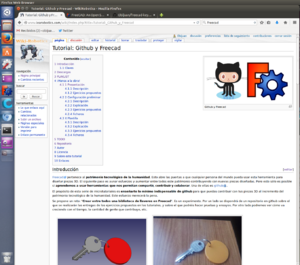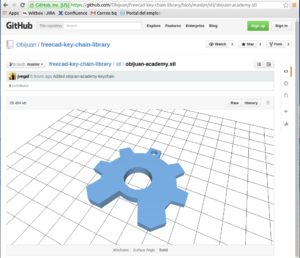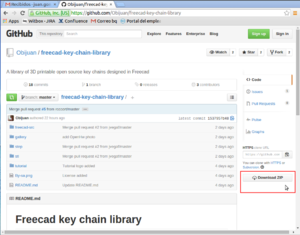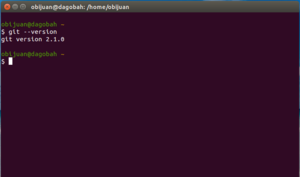Introducción
Freecad pertenece al patrimonio tecnológico de la humanidad. Esto abre las puertas a que cualquier persona del mundo pueda usar esta herramienta para diseñar piezas 3D. El siguiente paso es aunar esfuerzos y aumentar entre todos este patrimonio contribuyendo con nuevas piezas diseñadas. Pero esto sólo es posible si aprendemos a usar herramientas que nos permitan compartir, contribuir y colaborar. Una de ellas es github.
El propósito de esta serie de microtutoriales es enseñarte lo mínimo indispensable de github para que puedas contribuir con tus piezas 3D al incremento del patrimonio tecnológico de la humanidad. Este esfuerzo merecerá la pena.
Se propone un reto: "Crear entre todos una biblioteca de llaveros en Freecad". Es un experimento. Por un lado se dispondrá de un repositorio en github sobre el que se realizarán las entregas de los ejercicios propuestos en los tutoriales, y sobre el que podréis hacer pruebas y ensayos. Por otro lado podremos ver cómo va creciendo con el tiempo, la cantidad de gente que contribuye, etc.
 Diseño del Llavero ficha de casino ( click para ampliar) |
 Llavero fichero de casino impreso ( click para ampliar) |
¿Por qué llaveros? Bueno, me parece que es algo muy genérico y que se imprime en 3D muy bien. Hay gente que los colecciona. Se pueden regalar. Y prácticamente cualquier cosa se puede convertir en llavero. Así que, ¿Por qué no? :-)
Claves
Tutorial github. Freecad. Patrimonio tecnológico de la humanidad. Piezas 3D. Biblioteca de llaveros en Freecad
Descargas
PLAYLIST
¡Manos a la obra!
1 Presentación
Descripción
Presentacion de la serie de microtutoriales. La importancia de contribuir y compartir
Explicación del "efecto comunidad":
Imaginemos una mínima comunidad de 4 personas, en las que cada una hace un diseño 3D y lo comparte
 Minicomunidad de 4 usuarios. Cada uno aporta un diseño ( click para ampliar) |
 Los 4 comparten sus diseños ( click para ampliar) |
El balance es positivo para todos. Cada uno aporta 1 pieza, pero recibe 3. En las comunidades el conocimiento se amplifica y multiplica y siempre se recibe más de lo que se aporta.
 balance positivo para el usuario ( click para ampliar) |
¡Vamos a aprender a contribuir!
2 Git clone: bajando proyectos de Github
Descripción
Navegación web por los proyectos de github y descarga individual de ficheros. Descarga de proyectos completos en nuestros ordenadores mediante el comando git clone.
- Conceptos nuevos: Cliente git, comando git clone
Explicación
Abrir el navegador y entrar en el repositorio de los llaveros. NO hace falta tener cuenta en github ni estar registrado. Podemos acceder a todos los millones de proyectos alojados de manera anónima, así como buscarlos en google. Se puede navegar por las carpetas. Vamos a entrar en la carpeta freecad-src, donde están las fuentes de los llaveros en Freecad
 El github del repositorio de los llaveros en FreeCAD ( click para ampliar) |
 Dentro de la carpeta freecad-src ( click para ampliar) |
El repositorio está en inglés (el nombre, los mensajes de los commits, los nombres de las carpetas, etc). Eso lo he creado así aposta. La idea es que puedan contribuir el mayor número de personas a este proyecto, de todas partes del mundo y no sólo los de habla hispana. Por ello, es buena constumbre hacer el esfuerzo de escribir todo lo que se pueda en inglés. Recordad: nuestro objetivo es compartir y aprender a contribuir :-)
Si nos metemos en la carpeta Gallery y pinchamos en los ficheros se abren las imágenes. También se visualizan en 3D los ficheros STLs. Esto es muy útil para saber de qué pieza se trata. Vamos a la carpeta stl y pinchamos por ejemplo en el fichero obijuan-academy.stl. Se abre en 3D en el navegador. Al cabo de unos segundos se pone a rotar automáticamente. Podemos cambiar la cámara apretando el botón izquierdo y moviendo el ratón. También podemos hacer zoon hacia adelante / atrás con la rueda del ratón.
 Visualizando la imagen del llavero OSHW aportado por Roberto Carlos Carmona (rcccort) ( click para ampliar) |
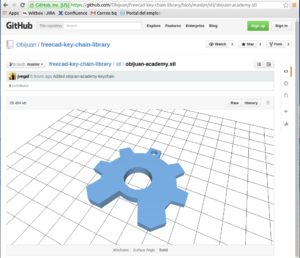 Visualizando en 3D el stl del llavero obijuan-academy, aportado por Jose Vega ( click para ampliar) |
También nos podemos bajar ficheros individuales. Vamos a bajarnos el OpenHw.stl para imprimir. En la parte de la derecha hay un botón que pone RAW. Es un enlace directo al fichero para descargarlo. Le damos al botón derecho y lo bajamos. Para verlo, vamos a usar el programa Cura. Lo lanzamos y cargamos el fichero OpenHw.stl. Listo para imprimir! :-)
 Bajando el fichero OpenHw.stl ( click para ampliar) |
 Fichero OpenHw abierto en Cura para imprimirlo ( click para ampliar) |
Nos podemos bajar un proyecto completo pinchando en el botón Download ZIP. Se nos generará automáticamente un fichero .zip con todo el proyecto y se comenzará la descarga. Luego lo descomprimimos y listo!!! Todo esto sin haber tenido que crearnos cuentas ni instalar nada en nuestro ordenador.
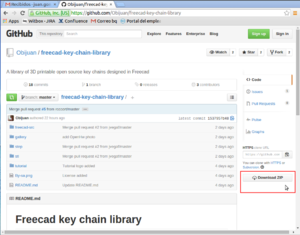 Descargando el proyecto de los llaveros a nuestro ordenador ( click para ampliar) |
Para bajarnos un proyecto completo de github necesitamos instalar en nuestro ordenador un cliente de git. Esto dependerá del sistema operativo que estemos usando (Linux, Mac, Windows). El más usado es el propio Página oficial de git , que funciona en la línea de comandos. Los usuarios de Mac y Windows podéis instalaros clientes de git desde este enlace: git inmmersion. También tenéis esta aplicación: SourceTree y si buscáis en google encontraréis muchos más
En este portátil tengo instalado Ubuntu/Linux 14.10. La instalación se realiza muy rápidamente mediante este comando:
$ sudo apt-get install git
Usaremos git desde la línea de comandos. Pero... ¡No os asustéis!. El proceso es muy sencillo. Para constribuir realmente son necesarios muy pocos comandos. Primero aprended a contribuir y luego os instaláis clientes gráficos. Los principios de funcionamiento son los mismos
Una vez instalado el cliente, comprobad que se ejecuta correctamente con este comando (que muestra la versión):
$ git --version
 Instalación del cliente git en Ubuntu 14.10 ( click para ampliar) |
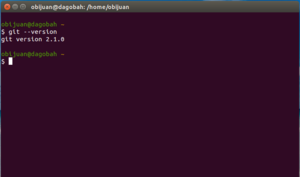 Comprobando que git está instalado correctamente en Ubuntu 14.10 ( click para ampliar) |
| [[|thumb|300px| Ejecutando git --version desde un terminal en Windows (Gracias a Exodus) (click para ampliar)]]
|
Vamos a bajarnos el repositorio de los llaveros. Esta operación se llama clonar y la realizamos mediante el comando git clone. Nos vamos al repositorio en la web y copiamos la URL que pone en la parte inferior izquierda (ver figura). Luego desde el terminal ejecutamos el siguiente comando:
$ git clone https://github.com/Obijuan/freecad-key-chain-library.git
 Copiar la URL para clonar el proyecto ( click para ampliar) |
 Ejecutando el comando git clone para clonar el respositorio ( click para ampliar) |
| [[|thumb|300px| Ejecutando git clone en la terminal de windows (Gracias a Éxodus) (click para ampliar)]]
|
Al cabo de unos segundos ya tendremos el proyecto clonado en nuestro ordenador. Se nos habrá creado la carpeta freecad-key-chain-library. Vamos al directorio freecad-key-chain-library/freecad-src y abrimos con freecad uno de los llaveros, por ejemplo el OpenHw.fcstd de Roberto Carlos Carmona
 El proyecto de los llaveros en nuestro ordenador ( click para ampliar) |
 El llavero OpenHw de Roberto Carlos Carmona abierto en Freecad ( click para ampliar) |
Ejercicios propuestos
- Ejercicio 1:
- Instalar el cliente git para vuestro Sistema Operativo
- Clonar el repo de los llaveros
- Navegar en local y y abrir algunos llaveros en freecad
 Llavero con el logo de Obijuan Academy, por Jose Vega ( click para ampliar) |
 Llavero con la letra A ( click para ampliar) |
 Pallet europeo: FreeCAD-library/Shipping Containers/Pallet_EUR_1.FCStd ( click para ampliar) |
 Portapilas: FreeCAD-library/Electrical Parts/Batteries/battery-holder-4-AAA.fcstd ( click para ampliar) |
 Ensamble 3D del robot Renacuajo de bq: printbots/Renacuajo/freecad/renacuajo-assembly.fcstd ( click para ampliar) |
 Ensamble 3D del robot Beetle de bq: printbots/Beetle/freecad/Assembly.fcstd ( click para ampliar) |
3 Git pull: ¡dame novedades!
Descripción
Plantilla wiki para crear nuevos tutoriales
Explicación
| [[|thumb|300px| (click para ampliar)]]
|
[[|thumb|300px| (click para ampliar)]]
|
| [[|thumb|300px| (click para ampliar)]]
|
[[|thumb|300px| (click para ampliar)]]
|
| [[|thumb|300px| (click para ampliar)]]
|
[[|thumb|300px| (click para ampliar)]]
|
| [[|thumb|300px| (click para ampliar)]]
|
[[|thumb|300px| (click para ampliar)]]
|
Ejercicios propuestos
| [[|thumb|300px| (click para ampliar)]]
|
[[|thumb|300px| (click para ampliar)]]
|
| [[|thumb|300px| (click para ampliar)]]
|
[[|thumb|300px| (click para ampliar)]]
|
| [[|thumb|300px| (click para ampliar)]]
|
[[|thumb|300px| (click para ampliar)]]
|
| [[|thumb|300px| (click para ampliar)]]
|
[[|thumb|300px| (click para ampliar)]]
|
| [[|thumb|300px| (click para ampliar)]]
|
[[|thumb|300px| (click para ampliar)]]
|
Ficheros
4 Fork me!
5 Git push: Subiendo el llavero "hola mundo"
6 Contribuyendo: pull request
7 Aceptando cambios
8 Sincronízate!
9 Final: Listo para hacer tu primera contribución original
X Plantilla
| [[|thumb|300px| (click para ampliar)]]
|
[[|thumb|300px| (click para ampliar)]]
|
Descripción
Plantilla wiki para crear nuevos tutoriales
Explicación
| [[|thumb|300px| (click para ampliar)]]
|
[[|thumb|300px| (click para ampliar)]]
|
| [[|thumb|300px| (click para ampliar)]]
|
[[|thumb|300px| (click para ampliar)]]
|
| [[|thumb|300px| (click para ampliar)]]
|
[[|thumb|300px| (click para ampliar)]]
|
| [[|thumb|300px| (click para ampliar)]]
|
[[|thumb|300px| (click para ampliar)]]
|
Ejercicios propuestos
| [[|thumb|300px| (click para ampliar)]]
|
[[|thumb|300px| (click para ampliar)]]
|
| [[|thumb|300px| (click para ampliar)]]
|
[[|thumb|300px| (click para ampliar)]]
|
| [[|thumb|300px| (click para ampliar)]]
|
[[|thumb|300px| (click para ampliar)]]
|
| [[|thumb|300px| (click para ampliar)]]
|
[[|thumb|300px| (click para ampliar)]]
|
| [[|thumb|300px| (click para ampliar)]]
|
[[|thumb|300px| (click para ampliar)]]
|
Ficheros
TODO
Repositorio
Los ficheros fuentes están en este repositorio:
Autor
Licencia
Créditos
- Roberto Carlos Carmono (rcccord): Llavero con el logo del hardware libre. ¡Gracias!
- Jose Vega: Llavero con el logo de la Obijuan Academy. ¡Gracias!
- Pablo Clemente (Paclema). Consejos y ayuda sobre github en Windows
Sobre este tutorial
Este tutorial está realizado exclusivamente usando herramientas libres.
- Sistema Operativo: Ubuntu Linux 14.10
- Freecad: Freecad 0.14.3702
- Retoque imagenes: gimp 2.8.10
- Dibujos: inkscape 0.48.5
- Grabación escritorio: Kazam 1.4.5
- Edición de vídeos: Openshot 1.4.3
- Visualización de las pulsaciones del ratón: keymon 1.17
|
Enlaces

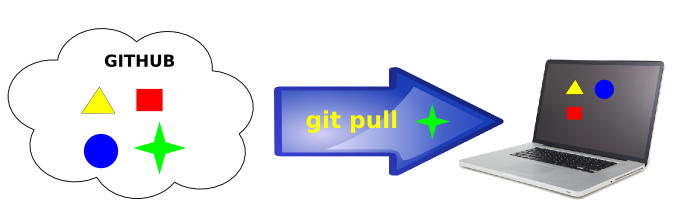
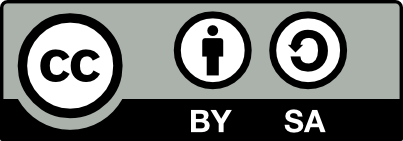 This work is licensed under a Creative commons Attributions Sharealike.
This work is licensed under a Creative commons Attributions Sharealike.